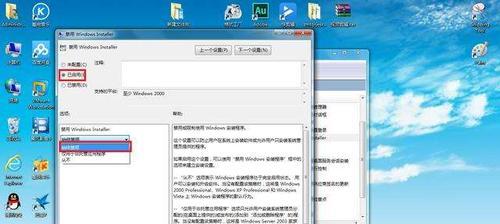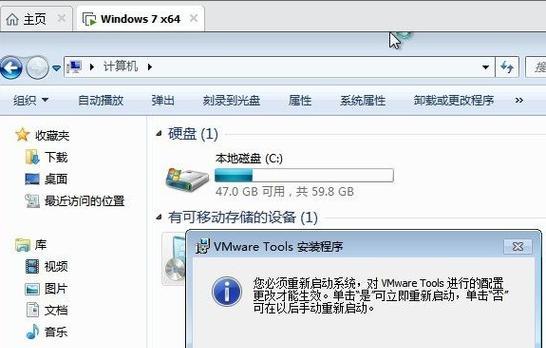随着Windows7操作系统的流行,许多人希望在他们的电脑上安装这个经典的操作系统。然而,对于一些没有安装过系统的人来说,这可能会是一个有些复杂的过程。在本教程中,我们将详细介绍如何在电脑上安装Win7系统,并提供一些注意事项,帮助您顺利完成安装。
1.准备工作与系统要求
在开始安装之前,确保您已经备份了重要的数据,并准备好Win7系统安装盘或USB驱动器。同时,您的电脑也需要满足Win7的最低系统要求,包括处理器、内存、硬盘空间等。
2.BIOS设置
在安装Win7之前,您需要进入计算机的BIOS设置,并将启动选项更改为从光盘或USB驱动器启动。这样才能从安装介质中引导系统进行安装。
3.启动安装介质
将Win7安装光盘或USB驱动器插入电脑,并重新启动。根据BIOS设置,计算机将从安装介质启动,进入安装界面。
4.选择语言和键盘布局
在安装界面中,您将被要求选择适合您的语言和键盘布局。选择后点击“下一步”继续。
5.安装类型选择
在安装类型选择界面,您可以选择执行新安装或升级现有系统。如果您没有之前的Windows系统,选择“自定义安装”;如果您想在已有系统的基础上进行升级,选择“升级”。
6.分区和格式化硬盘
对于新安装,您需要为Win7系统分配一个磁盘分区。选择合适的磁盘,并进行格式化。请注意,这将清除磁盘上的所有数据,请确保您已经备份了重要的文件。
7.安装过程
一旦分区和格式化完成,系统将开始进行Win7系统的安装。这个过程可能需要一些时间,请耐心等待。
8.配置系统设置
安装完成后,系统将会提示您配置一些基本的系统设置,如计算机名称、用户名、密码等。请根据您的需求进行设置。
9.安装驱动程序
Win7系统安装完成后,部分设备可能需要额外的驱动程序才能正常工作。通过访问计算机制造商的官方网站,下载并安装相应的驱动程序。
10.安装常用软件
安装完驱动程序后,您可能还需要安装一些常用软件,如浏览器、办公套件等。根据您的需要进行下载和安装。
11.更新系统
打开Windows更新,确保您的系统得到最新的补丁和更新。这将提高系统的安全性和稳定性。
12.设置防火墙和安全性选项
保护您的计算机免受恶意软件和网络威胁,设置防火墙和其他安全性选项。
13.安装必备软件
除了常用软件外,还有一些必备软件,如杀毒软件、压缩解压缩软件等。安装并配置这些软件,有助于提升电脑的安全性和功能。
14.还原点创建
为了在发生问题时能够回滚到之前的状态,创建一个系统还原点是很重要的。定期创建还原点,可以为您带来更多的安心。
15.完成安装
恭喜!您已经成功地在电脑上安装了Win7系统。现在可以开始使用这个功能强大、稳定的操作系统了。
通过本教程,我们详细介绍了在电脑上安装Win7系统的步骤和注意事项。虽然可能会有些复杂,但只要按照指示一步一步进行操作,就能成功安装并使用Win7系统。希望这个教程能帮助到您,享受Win7系统带来的便利和乐趣。